ប្រអប់ខ្សែ Xfinity ភ្លឹបភ្លែតៗ ពន្លឺពណ៌ស៖ របៀបជួសជុល
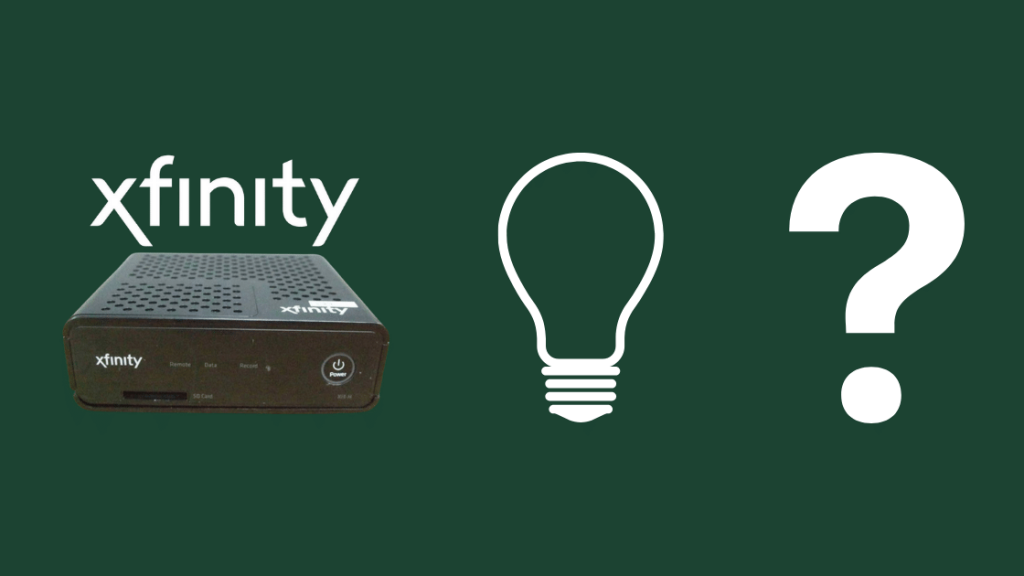
តារាងមាតិកា
ប្រអប់ខ្សែ Xfinity គឺជាដំណោះស្រាយអ៊ីនធឺណិត និងទូរទស្សន៍ដ៏អស្ចារ្យ ដែលលេចធ្លោជាងគូប្រជែងរបស់ខ្លួន ដោយសារតែតម្លៃសមរម្យ និងភាពជឿជាក់របស់វា។ សម្រាប់ផ្នែកភាគច្រើន ការដំឡើង ដំឡើង និងប្រើប្រាស់ប្រអប់ខ្សែ Xfinity គឺពិតជាសាមញ្ញ និងត្រង់។
សូមមើលផងដែរ: ទូរទស្សន៍ Emerson ភ្លើងក្រហមនិងមិនបើក៖ អត្ថន័យ និងដំណោះស្រាយទោះជាយ៉ាងណាក៏ដោយ ដូចជាឧបករណ៍អេឡិចត្រូនិចផ្សេងទៀត វាអាចមានបញ្ហាដែលអាចធ្វើអោយអ្នកកោសក្បាលរបស់អ្នក ប្រសិនបើអ្នក មិនធ្លាប់ជួបប្រទះវាពីមុនមកទេ។
បញ្ហាបែបនេះដែលខ្ញុំជួបប្រទះគឺពន្លឺពណ៌សភ្លឹបភ្លែតៗនៅលើប្រអប់ខ្សែ Xfinity ។ នៅពេលខ្ញុំឃើញពន្លឺពណ៌សភ្លឺនៅលើប្រអប់របស់ខ្ញុំជាលើកដំបូង ខ្ញុំមិនប្រាកដថាអ្វីដែលបណ្តាលឱ្យវាកើតឡើង។
បន្ទាប់ពីឆ្លងកាត់សៀវភៅណែនាំអ្នកប្រើប្រាស់ ខ្ញុំបានរកឃើញថាពន្លឺភ្លឹបភ្លែតៗនេះកំពុងព្យាយាមប្រាប់ខ្ញុំថាប្រអប់ Xfinity គឺ មានបញ្ហាបណ្តាញ ហើយមិនអាចបង្កើតការតភ្ជាប់ទៅអ៊ីនធឺណិតបានទេ។
បញ្ហានៃការតភ្ជាប់គឺមិនមែនជារឿងចម្លែកជាមួយឧបករណ៍បណ្តាញទេ។ បន្ទាប់ពីឆ្លងកាត់អត្ថបទ និងវេទិការួចមក ខ្ញុំបានបង្កើតការណែនាំជាជំហានៗនេះ ដែលនឹងជួយអ្នកដោះស្រាយបញ្ហា និងដោះស្រាយបញ្ហាការតភ្ជាប់ណាមួយ ដែលអ្នកអាចនឹងជួបជាមួយប្រអប់ខ្សែ Xfinity របស់អ្នក។
ប្រសិនបើអ្នកឃើញ ពន្លឺពណ៌សភ្លឹបភ្លែតៗនៅលើប្រអប់ខ្សែ Xfinity របស់អ្នក បង្វិលថាមពលប្រអប់ខ្សែ និងរ៉ោតទ័ររបស់អ្នក ហើយពិនិត្យមើលការតភ្ជាប់រលុង និងបញ្ហាខ្សែ។ សាកល្បងកំណត់ប្រអប់ខ្សែ Xfinity ឡើងវិញពីរោងចក្រជាមធ្យោបាយចុងក្រោយ។
តើពន្លឺពណ៌សភ្លឹបភ្លែតៗនៅលើប្រអប់ខ្សែ Xfinity មានន័យយ៉ាងណា?
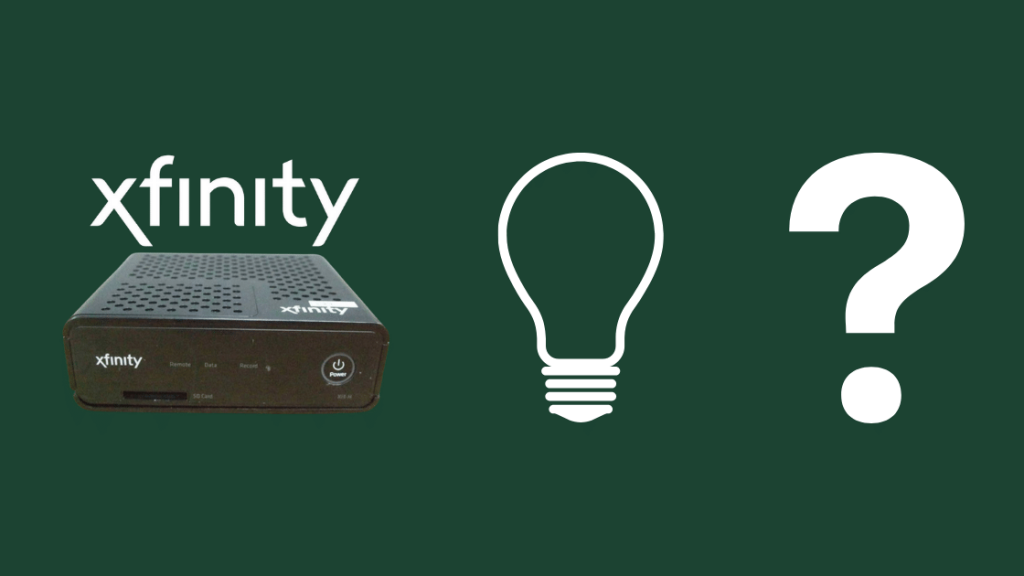
ពន្លឺពណ៌សភ្លឹបភ្លែតៗនៅលើ Xfinity របស់អ្នកប្រអប់ខ្សែគឺជាមធ្យោបាយសម្រាប់វាដើម្បីបង្ហាញពីស្ថានភាពបច្ចុប្បន្នរបស់វាដោយមើលឃើញ។ នៅទីនេះវាមានន័យថាវាមិនអាចភ្ជាប់ទៅបណ្តាញបានទេ។ វាអាចកើតឡើងដោយសារតែការរអាក់រអួលនៃសញ្ញាដែលបណ្តាលមកពីបញ្ហាជាមួយរ៉ោតទ័រ ឬខ្សែភ្លើងដែលភ្ជាប់ទៅវា។
ជាសំណាងល្អ អ្នកអាចដោះស្រាយបញ្ហានេះបានយ៉ាងលឿនដោយសាកល្បងគន្លឹះដោះស្រាយបញ្ហាដែលបានរៀបរាប់ខាងក្រោម។
វដ្តថាមពល ប្រអប់ខ្សែ និងរ៉ោតទ័ររបស់អ្នក

ការចាប់ផ្ដើមឡើងវិញនូវប្រអប់ខ្សែ និងរ៉ោតទ័ររបស់អ្នក គឺជាជំហានដំបូងដែលអ្នកអាចអនុវត្ត ដើម្បីសាកល្បង និងដោះស្រាយបញ្ហាការតភ្ជាប់បណ្តាញរបស់អ្នក។ ការចាប់ផ្តើមឡើងវិញអាចជួយដោះស្រាយបញ្ហាជាច្រើន ព្រោះវាសម្អាតកូដអាក្រក់ណាមួយដែលអាចចូលទៅក្នុងអង្គចងចាំរបស់ឧបករណ៍ ដែលជាលទ្ធផលនៃកំហុសនៅក្នុងកម្មវិធីរបស់វា។ លើសពីនេះ ការចាប់ផ្តើមឧបករណ៍ឡើងវិញ កំណត់វាទៅស្ថានភាពថ្មី ដូច្នេះអនុញ្ញាតឱ្យវាដំណើរការជាធម្មតា។
ក្នុងករណីរ៉ោតទ័ររបស់អ្នក ការចាប់ផ្តើមរ៉ោតទ័រឡើងវិញអនុញ្ញាតឱ្យវាលុបចោលវគ្គមុន ហើយចាប់ផ្តើមដំណើរការថ្មីមួយជាមួយ បណ្តាញផ្ទះ។ វានឹងជួយដោះស្រាយបញ្ហាការតភ្ជាប់ខាងរ៉ោតទ័រណាមួយ។ លើសពីនេះ ការចាប់ផ្ដើមឡើងវិញនឹងមិនត្រឹមតែជួយដោះស្រាយបញ្ហាការតភ្ជាប់ជាមួយនឹងប្រអប់ខ្សែ Xfinity របស់អ្នកប៉ុណ្ណោះទេ ប៉ុន្តែបញ្ហាទូទៅណាមួយដែលអ្នកអាចប្រឈមមុខជាមួយអ៊ីនធឺណិតរបស់អ្នក ដូចជាល្បឿនបណ្តាញយឺត ឬការបង្ខូចទ្រង់ទ្រាយម្តងហើយម្តងទៀត។
ពិនិត្យមើលការតភ្ជាប់រលុង និងបញ្ហាខ្សែភ្លើង។

ក្នុងករណីខ្លះ បញ្ហាមិនមែនជាមួយនឹងបណ្តាញរបស់អ្នកទេ ប៉ុន្តែដោយខ្សែភ្លើងទៅប្រអប់ខ្សែ។ ខ្សែភ្លើងខុសគឺជាបញ្ហាទូទៅមួយទៀតដែលអាចបណ្តាលឱ្យ Xfinity របស់អ្នក។ប្រអប់ខ្សែដើម្បីបញ្ចេញពន្លឺពណ៌ស។
ពិនិត្យមើលការតភ្ជាប់ទាំងអស់រវាងប្រអប់ខ្សែ និងរ៉ោតទ័ររបស់អ្នក ហើយត្រូវប្រាកដថាពួកវាទាំងអស់ត្រូវបានភ្ជាប់យ៉ាងរឹងមាំទៅនឹងច្រកត្រឹមត្រូវ។
ប្រសិនបើមានខ្សែខូច ឬមានការភ្ជាប់រលុង សូមជួសជុលវាដោយជំនួសខ្សែ ប្រសិនបើខ្សែខូច ឬដោយភ្ជាប់ខ្សែឡើងវិញឱ្យរឹងមាំ ប្រសិនបើវាមានសភាពទ្រុឌទ្រោម។ ជាឧទាហរណ៍ ប្រសិនបើបញ្ហាខ្សែភ្លើងបណ្តាលឱ្យមានពន្លឺភ្លឹបភ្លែតៗ ការធ្វើបែបនេះគួរតែដោះស្រាយបញ្ហារបស់អ្នកភ្លាមៗ។
កំណត់ឡើងវិញនូវប្រអប់ខ្សែ Xfinity ពីរោងចក្រ

ប្រសិនបើជំហានខាងលើមិនដំណើរការក្នុងការដោះស្រាយបញ្ហាបណ្តាញរបស់អ្នកទេ អ្នកអាចព្យាយាមកំណត់ប្រអប់ខ្សែ Xfinity របស់អ្នកឡើងវិញទៅការកំណត់លំនាំដើមរបស់រោងចក្ររបស់វា។
ទោះជាយ៉ាងណាក៏ដោយ វាជាការសំខាន់ក្នុងការកត់សម្គាល់ថាដំណើរការនេះមិនអាចត្រឡប់វិញបានទេ ហើយនៅពេលដែលអ្នកកំណត់ប្រអប់របស់អ្នកឡើងវិញ អ្នកនឹងបាត់បង់ទិន្នន័យ និងការកំណត់ផ្ទាល់ខ្លួនរបស់អ្នកទាំងអស់។
ដើម្បីកំណត់ប្រអប់ខ្សែ Xfinity របស់អ្នកឡើងវិញ៖
- ត្រូវប្រាកដថាប្រអប់ខ្សែរបស់អ្នកត្រូវបានបើក។
- ចុចប៊ូតុង 'ថាមពល' និង 'ម៉ឺនុយ' នៅលើឧបករណ៍បញ្ជាពីចម្ងាយ Comcast របស់អ្នកក្នុងពេលដំណាលគ្នា ដើម្បីបើកម៉ឺនុយការកំណត់អ្នកប្រើប្រាស់នៅលើទូរទស្សន៍របស់អ្នក។
- ប្រើព្រួញ 'ឡើងលើ' និង 'ចុះក្រោម' នៅលើឧបករណ៍បញ្ជាពីចម្ងាយរបស់អ្នក ដើម្បីរុករករវាងជម្រើសផ្សេងគ្នានៅលើម៉ឺនុយការកំណត់អ្នកប្រើប្រាស់ ហើយស្វែងរកជម្រើស 'ស្ដារលំនាំដើម'។
- ចុចព្រួញ 'ស្ដាំ' នៅលើ ពីចម្ងាយរបស់អ្នក។ A 'ស្តារលំនាំដើម។ ចុច យល់ព្រម ដើម្បីបញ្ជាក់' សារនឹងបង្ហាញនៅលើអេក្រង់ទូរទស្សន៍របស់អ្នក។ ចុចប៊ូតុង 'យល់ព្រម' នៅលើឧបករណ៍បញ្ជាពីចម្ងាយរបស់អ្នក ដើម្បីស្ដារប្រអប់ខ្សែរបស់អ្នកទៅលំនាំដើមរបស់រោងចក្ររបស់វា។ចុច 'ចេញ' បន្ទាប់ពីដំណើរការត្រូវបានបញ្ចប់ ដើម្បីចេញពីម៉ឺនុយ ហើយត្រឡប់ទៅអេក្រង់ទូរទស្សន៍វិញ។
ក្នុងករណីខ្លះ ការកំណត់ណាមួយដែលអ្នកបានកំណត់រចនាសម្ព័ន្ធអាចនឹងធ្វើឱ្យអ្នកមានបញ្ហាបណ្តាញ។ ការកំណត់ប្រអប់ខ្សែរបស់អ្នកឡើងវិញទៅការកំណត់លំនាំដើមរបស់រោងចក្រវានឹងជួយក្នុងការដោះស្រាយបញ្ហានេះ។
ទាក់ទងផ្នែកជំនួយអតិថិជន

ប្រសិនបើអ្នកបានសាកល្បងដំណោះស្រាយផ្សេងៗគ្នាខាងលើ ហើយនៅតែជាប់គាំងជាមួយបញ្ហាដដែល វាអាចបង្ហាញពីបញ្ហាខាងក្នុងជាមួយប្រអប់ខ្សែ។ ក្នុងករណីនេះ រឿងតែមួយគត់ដែលអ្នកអាចធ្វើបានគឺទាក់ទងផ្នែកជំនួយអតិថិជនរបស់ Xfinity។
នៅពេលអ្នកទាក់ទងផ្នែកជំនួយអតិថិជន សូមប្រាកដថាអ្នកប្រាប់ពីលេខម៉ូដែលប្រអប់ខ្សែរបស់អ្នក ហើយប្រាប់ពួកគេពីវិធីផ្សេងៗគ្នាដែលអ្នកព្យាយាមដោះស្រាយបញ្ហា កិច្ចការ។ វានឹងជួយក្រុមគាំទ្រឱ្យយល់អំពីបញ្ហារបស់អ្នកកាន់តែប្រសើរ និងអនុញ្ញាតឱ្យពួកគេជួយអ្នកបានលឿនជាងមុន។
រក្សារ៉ោតទ័រ Xfinity របស់អ្នកពី Blinking White
ដូច្នេះអ្នកមានវា។ ពន្លឺពណ៌សភ្លឹបភ្លែតៗនៅលើប្រអប់ខ្សែរបស់អ្នកបង្ហាញពីបញ្ហាជាមួយនឹងការភ្ជាប់បណ្តាញរបស់អ្នក ហើយដូចដែលអ្នកបានឃើញពីអត្ថបទខាងលើ គឺពិតជាងាយស្រួលក្នុងការជួសជុល។
ទោះជាយ៉ាងណា បន្ទាប់ពីសាកល្បងដំណោះស្រាយទាំងអស់នេះហើយ អ្នក នៅតែអាចដោះស្រាយបញ្ហាបាន វាគ្រាន់តែអាចបង្ហាញពីបញ្ហាជាមួយ Comcast ឬ ISP របស់អ្នក។ ក្នុងករណីនេះ គ្មានអ្វីច្រើនទេដែលអ្នកអាចធ្វើបាន ក្រៅពីលើកបញ្ហាជាមួយបុគ្គលិកផ្នែកជំនួយអតិថិជន ហើយរង់ចាំដោយអត់ធ្មត់ដើម្បីឱ្យពួកគេជួសជុលវា។
ប្រសិនបើអ្នកដល់ពេលកំណត់សម្រាប់ការអាប់ដេត អ្នកក៏អាចពិនិត្យមើល Xfinity Compatible Routers មួយចំនួន ដើម្បីទាញយកអត្ថប្រយោជន៍ពីបច្ចេកវិទ្យាទំនើបបន្ថែមទៀតសម្រាប់ល្បឿនកាន់តែប្រសើរ និងជៀសវាងការបង់ប្រាក់ជួលទៅ Comcast។
អ្នកក៏អាចរីករាយក្នុងការអានផងដែរ៖
- របៀបផ្លាស់ប្តូរការកំណត់ជញ្ជាំងភ្លើងនៅលើ Comcast Xfinity Router
- Xfinity Router Online Light Off៖ របៀបដោះស្រាយបញ្ហា
- Best Modem Router Combo For Xfinity [2021]
- របៀបភ្ជាប់ប្រអប់ខ្សែ Xfinity និងអ៊ីនធឺណិត [2021]
- របៀបតំឡើង Wi- Fi Extender ជាមួយនឹង Xfinity ក្នុងរយៈពេលមួយវិនាទី
សំណួរដែលគេសួរញឹកញាប់
តើខ្ញុំត្រូវចាប់ផ្ដើមប្រអប់ Xfinity របស់ខ្ញុំឡើងវិញដោយរបៀបណា?
អ្នកអាចចាប់ផ្ដើមប្រអប់ Xfinity របស់អ្នកឡើងវិញតាមអ៊ីនធឺណិតបានដោយ ដោយប្រើកម្មវិធីស្មាតហ្វូន Xfinity My Account ឬវិបផតថល។ ដំបូង ចូលទៅគណនីរបស់អ្នក ស្វែងរក និងជ្រើសរើសទូរទស្សន៍របស់អ្នក ហើយចុចលើការដោះស្រាយបញ្ហា។
បន្ទាប់ ជ្រើសរើសរវាង 'System Refresh' និង 'Restart Device' ហើយជ្រើសរើស Start Troubleshooting ដើម្បីចាប់ផ្តើមប្រអប់សារឡើងវិញ។ ជាជម្រើស អ្នកអាចធ្វើវាដោយដៃដោយចុច និងសង្កត់ប៊ូតុងថាមពលប្រហែល 10 វិនាទី។
សូមមើលផងដែរ: Nest Thermostat ភ្លឹបភ្លែតៗពណ៌ក្រហម៖ របៀបជួសជុលហេតុអ្វីបានជាប្រអប់ខ្សែរបស់ខ្ញុំមិនដំណើរការ?
ប្រសិនបើប្រអប់ខ្សែ Xfinity របស់អ្នកមិនដំណើរការ សូមប្រាកដថា អ្នកបានភ្ជាប់វាទៅទូរទស្សន៍ត្រឹមត្រូវ។ ត្រូវប្រាកដថាប្រអប់ត្រូវបានបើក ហើយទូរទស្សន៍ត្រូវបានកំណត់ទៅការបញ្ចូលត្រឹមត្រូវ។ ដូចគ្នានេះផងដែរ ត្រូវប្រាកដថាធាតុបញ្ចូលទាំងអស់ត្រូវបានភ្ជាប់យ៉ាងរឹងមាំទៅនឹងទូរទស្សន៍នៅក្នុងច្រកដែលត្រឹមត្រូវ។
ប្រសិនបើការភ្ជាប់ទាំងអស់ត្រឹមត្រូវ សូមព្យាយាមបិទដំណើរការឡើងវិញ។ទូរទស្សន៍ និងប្រអប់ខ្សែ។ ប្រសិនបើអ្នកនៅតែមានបញ្ហាជាមួយប្រអប់ខ្សែរបស់អ្នក សូមទាក់ទងផ្នែកជំនួយអតិថិជន Xfinity។
តើភ្លើងក្រហមមានន័យយ៉ាងណានៅលើម៉ូដឹម Xfinity របស់ខ្ញុំ?
ភ្លើងក្រហមនៅលើម៉ូដឹម Xfinity របស់អ្នកបង្ហាញថាមាន បញ្ហាជាមួយនឹងការភ្ជាប់អ៊ីនធឺណិតរបស់អ្នក ហើយម៉ូដឹមមានបញ្ហាក្នុងការតភ្ជាប់ទៅវា។
តើភ្លើងពណ៌ទឹកក្រូចមានន័យយ៉ាងណានៅលើប្រអប់ Xfinity?
ពន្លឺពណ៌ទឹកក្រូចនៅលើប្រអប់ Xfinity មានន័យថាប្រអប់ មិនអាចបង្កើតការភ្ជាប់ទៅម៉ាស៊ីនមេបានត្រឹមត្រូវ។ បញ្ហានេះអាចត្រូវបានដោះស្រាយដោយការបិទបើកប្រអប់ឡើងវិញ ឬប្រើការតភ្ជាប់អ៊ីសឺរណិតរវាងប្រអប់ និងរ៉ោតទ័ររបស់អ្នក ដើម្បីធានាបាននូវការតភ្ជាប់អ៊ីធឺណិតកាន់តែមានស្ថេរភាព និងអាចទុកចិត្តបាន។

